Sisukord
Olen seisnud silmitsi Windows Update loop probleemiga nii Windows Vista kui ka Windows 7 arvutites. Kui Windows üritab installida viimaseid Windows uuendusi, siis ebaõnnestub protsess järgmiste sümptomitega: Arvuti jääb kinni järgmisele ekraanile " Uuenduste konfigureerimine: 3. etapp 3-st - 0% valmis. Ärge lülitage arvutit välja. " ning seejärel arvuti taaskäivitub ja jõuab pidevalt uuesti ja uuesti samale "Uuenduste konfigureerimine" ekraanile.

Windows Update restart & loop probleemi lahendamiseks proovisin kõiki Windowsi Advanced boot menüü võimalusi, nagu "Repair your computer", "Safe Mode, "Last Known good configuration", kuid edutult.
Selles õpetuses leiate üksikasjalikud juhised, kuidas lahendada Windows Update loop probleem " Uuenduste konfigureerimine: 3. etapp 3-st - 0% valmis. Ärge lülitage arvutit välja. " Windows Vista või Windows 7 põhineval arvutil.
Kuidas parandada Windows 7 või Vista uuendusskeemi - taaskäivitamise probleemi.
Lahendus 1. Kasutades System Restore'i. Lahendus 2. Kasutades Windows Recovery Media't. Lahendus 3. Kasutades Hirens BootCD-d. Lahendus 1. Kasutage System Restore'i, et lahendada Windows Update loop/restart probleem.
Märkus: Windows 8 või 8.1 taastamiseks eelmisesse töökorras olekusse lugege seda artiklit.
1. Lülita välja ja siis Power On teie arvuti.
2. Vajutage nuppu " F8 " klahvi, kui arvuti käivitub, enne Windowsi logo ilmumist.
3. Kui " Windowsi lisavalikute menüü " ilmub ekraanile, kasutage klaviatuuri nooleklahve, et rõhutada " Arvuti parandamine " ja seejärel vajutage " SISESTA ".

4. Valige klaviatuuri paigutus ja vajutage "Järgmine".
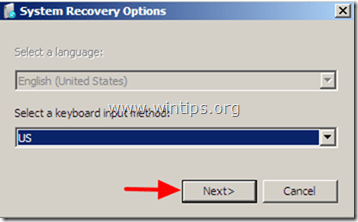
5. Sisestage oma konto parool (kui seda küsitakse) ja vajutage " OK ”.
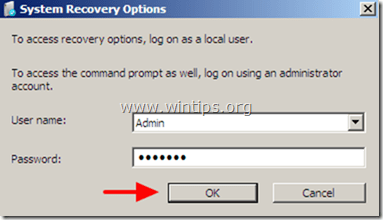
6. Vajutage süsteemi taastamise sätete aknas "Järgmine".
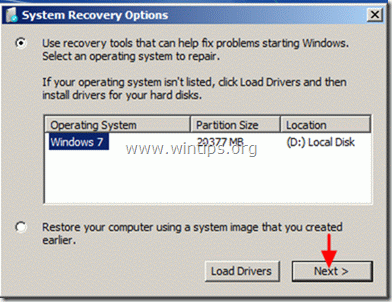
7. Klõpsake aadressil " Süsteemi taastamine " valik. 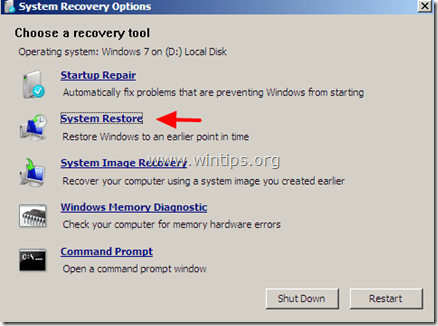
8. Vajutage "Järgmine".
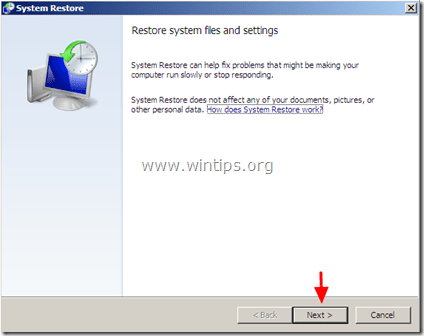
9. Järgmisel ekraanil valida eelmise taastamispunkti kuupäev * ja valida " Järgmine ”.
* Kui te ei näe kõiki taastamispunkte , kontrollige . "Näita rohkem taastamispunkte" valik .
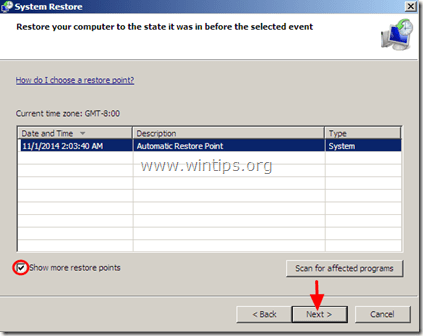
10. Järgmisel ekraanil vaadake oma valikud üle ja vajutage nuppu "Lõpeta".
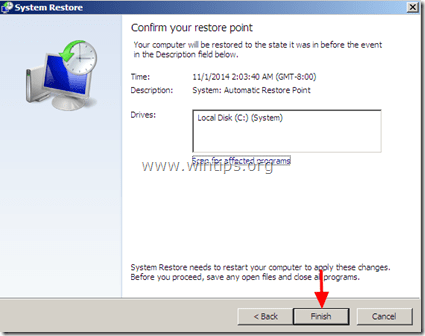
11. Oodake, kuni " Süsteemi taastamine " protsess on lõpetatud ja seejärel käivitage süsteem normaalselt uuesti.
Lahendus 2: Kasutades Windowsi paigalduskandjat või süsteemi parandusketast.
Märkus: Enne allpool toodud juhiste jätkamist peab teil olema üks järgmistest andmekandjatest*:
- Windowsi paigaldusmeedia (DVD või USB),** või Windowsi süsteemi parandamise ketas . **** Ülaltoodud meediat nimetatakse käesoleva artikli lõpuosas " Recovery Media " lühiduse huvides. ** Sa võid alla laadida seadusliku Windows'i koopia ISO formaadis Microsofti ametlikust allalaadimissivustost.*** Sa võid luua süsteemi remondiketta teisest süsteemist (millel on sama Windows'i versioon kui probleemses arvutis), järgides selles artiklis toodud juhiseid.
Samm 1. Käivitage arvuti taastamise Windowsi meediumilt.
1. Asetage "Recovery Media" (Windows 7 installimismeedium või süsteemi parandamise ketas) oma arvutisse. 2. Vajutage suvalist klahvi, et käivitada CD-lt või DVD-lt , kui ekraanile ilmub vastav teade.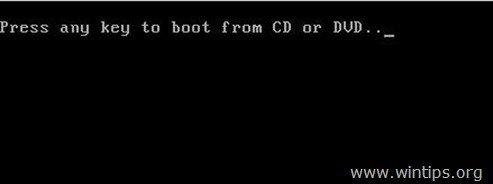
3. Valige oma eelistatud Keel , Aeg ja Klaviatuur seaded ja vajutage " Järgmine ".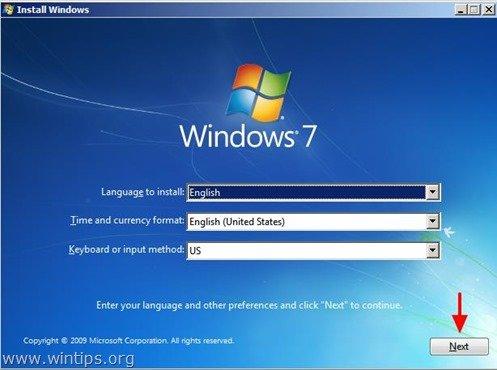 4. Järgmisel ekraanil valige Arvuti parandamine .
4. Järgmisel ekraanil valige Arvuti parandamine . 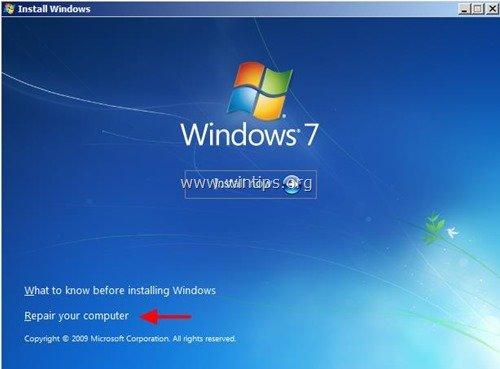 5. Järgmisel ekraanil vajutage Järgmine .
5. Järgmisel ekraanil vajutage Järgmine . 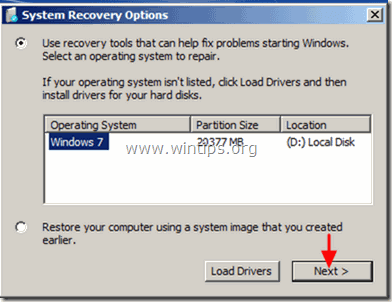 6. Seejärel valige Käskkiri .
6. Seejärel valige Käskkiri . 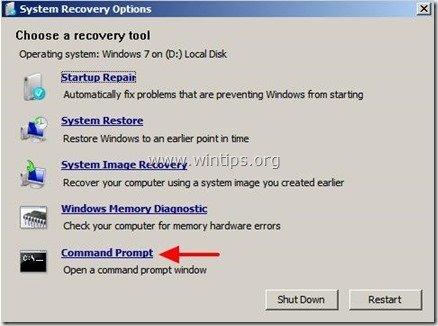 7. Sisestage käsurea aknas järgmised käsud ja täitke need:
7. Sisestage käsurea aknas järgmised käsud ja täitke need: - del c:\Windows\SoftwareDistribution del C:\Windows\WinSxS\cleanup.xml del C:\Windows\WinSxS\pending.xml
Lahendus 3: Kasutades Hirens Boot CD-d USB-l.
Samm 1. Laadige alla ja pange Hiren's Boot CD USB-kettale.
1. Laadige teisest arvutist alla Hiren's BootCD & pange see USB-kettale, kasutades selle artikli juhiseid.Samm 2: Käivitage arvuti Hirens.Boot USB-st.
1. Ühendage Hirens Boot USB ketas tühja USB-porti ja lülitage arvuti sisse. 2 Veenduge, et teie USB-ketas on BIOSi (CMOS) seadistuses valitud esimeseks alglaadimisseadmeks. Selleks tehke järgmist: Power On oma arvutisse ja vajutage " DEL " või " F1 " või " F2 " või " F10 " siseneda BIOS (CMOS) häälestusprogramm.
(BIOSi seadistustesse sisenemise viis sõltub arvuti tootjast). BIOSi menüüs leiate " Saapa tellimus " seade.
(See seade on tavaliselt olemas " Täiustatud BIOSi funktsioonid " menüü). Kell " Saapa tellimus " seade, seadistage USB sõita nagu esimene alglaadimisseade. Salvesta ja väljumine BIOSi seadetest.Märkus: Kui teie arvutil on olemas UEFI-EFI-SecureBoot riistvara ja teie ei saa käivitada Hirens USB-kettalt, siis Lülita välja " UEFI alglaadimine " & Lubage " CSM käivitamine ", enne BIOSi seadetest lahkumist. Lõpuks (kui sa lõpetad Hirens BootCD kasutamise) taastad need seaded tagasi, et käivitada Windows. 3. Kui " Hiren's BootCD " menüü ilmub ekraanile, kasutage klaviatuuri nooleklahve, et tõsta esile " Mini Windows Xp" ja seejärel vajutage " SISESTA ".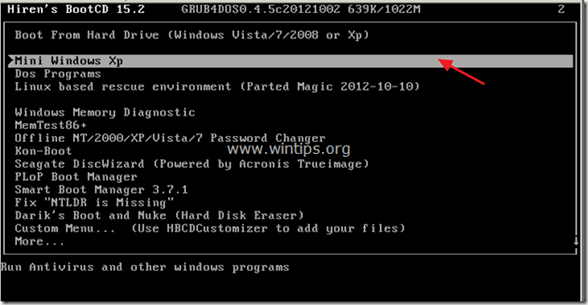
4. Alates " Mini Windows XP " töölaud, topeltklikk aadressil Windows Explorer ikoon.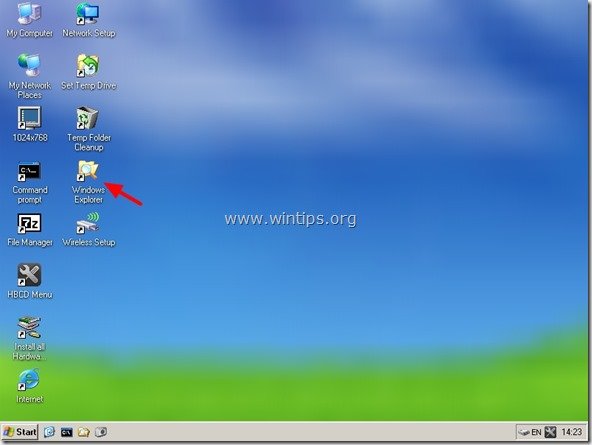 5. Kui Windows Explorer avaneb, peaksite nägema kõiki teie süsteemi paigaldatud kettaid. Loetelu sisaldab Hirens BootCD-kettaid (" RamDrive ", " HBCD 15.2 " & " Mini Xp ") ja teie kohalik kettakõvaketas (või -kettad). Näiteks Windowsil põhinevas süsteemis, kuhu on paigaldatud üks kõvaketas, peaksite nägema järgmisi kettakõvakettaid: (B:) RamDrive (C:) Kohalik ketas (D:) HBCD 15.2 (X:) MIni Xp)
5. Kui Windows Explorer avaneb, peaksite nägema kõiki teie süsteemi paigaldatud kettaid. Loetelu sisaldab Hirens BootCD-kettaid (" RamDrive ", " HBCD 15.2 " & " Mini Xp ") ja teie kohalik kettakõvaketas (või -kettad). Näiteks Windowsil põhinevas süsteemis, kuhu on paigaldatud üks kõvaketas, peaksite nägema järgmisi kettakõvakettaid: (B:) RamDrive (C:) Kohalik ketas (D:) HBCD 15.2 (X:) MIni Xp) 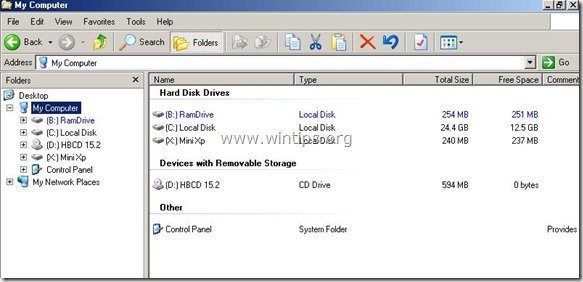 Ülaltoodud näites on peamine kohalik ketas tähistatud tähega " C ". Kui te näete rohkem kui ühte "Kohalik ketas " loetletud arvutis, siis tuleb uurida kõiki " Kohalikud kettad " sisu, kuni leiate, millisele "kohalikule kettale (Drive Letter)" on Windows paigaldatud.
Ülaltoodud näites on peamine kohalik ketas tähistatud tähega " C ". Kui te näete rohkem kui ühte "Kohalik ketas " loetletud arvutis, siis tuleb uurida kõiki " Kohalikud kettad " sisu, kuni leiate, millisele "kohalikule kettale (Drive Letter)" on Windows paigaldatud. 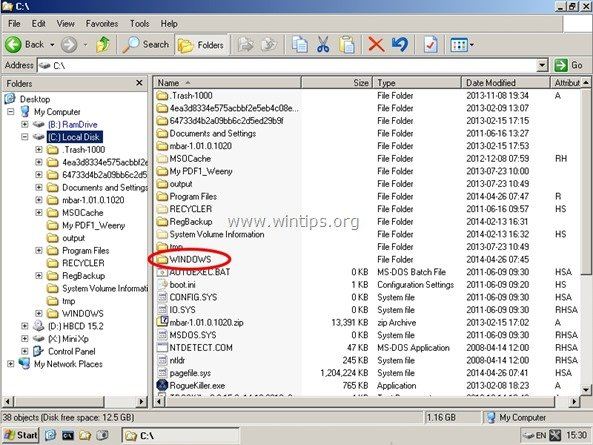 6. Kui te saate teada, et peamine kohaliku ketta kiri, navigeerige aadressile C:\Windows kausta ja kustutage " SoftwareDistribution " folder. * * Märkus: Pärast taaskäivitamist, kui Windows Update järgmine kord olemasolevaid värskendusi otsib, on uus tühi SoftwareDistribution kaust luuakse automaatselt Windowsi poolt uuenduste salvestamiseks.
6. Kui te saate teada, et peamine kohaliku ketta kiri, navigeerige aadressile C:\Windows kausta ja kustutage " SoftwareDistribution " folder. * * Märkus: Pärast taaskäivitamist, kui Windows Update järgmine kord olemasolevaid värskendusi otsib, on uus tühi SoftwareDistribution kaust luuakse automaatselt Windowsi poolt uuenduste salvestamiseks. 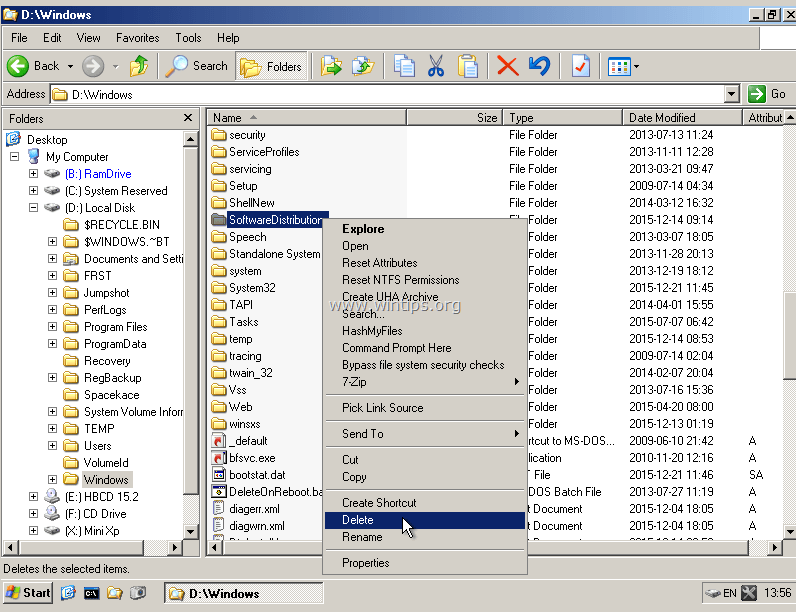 7. Siis kustutada järgmised failid C:\Windows\winsxs\ kaust:
7. Siis kustutada järgmised failid C:\Windows\winsxs\ kaust: - C:\Windows\winsxs\pending.xml C:\Windows\winsxs\cleanup.xml

Andy Davis
Süsteemiadministraatori ajaveeb Windowsi kohta





